วิธีตั้งค่าโฮมเพจใน Microsoft Edge
เบ็ดเตล็ด / / April 05, 2023
Microsoft Edge เป็นหนึ่งในสิ่งที่ดีที่สุด ทางเลือกของ Google Chrome บนเดสก์ท็อปและมือถือ เบราว์เซอร์ของ Microsoft มีการปรับแต่งสูงเช่นกัน หากคุณพบว่าหน้าแรกเริ่มต้นรก คุณสามารถเปลี่ยนได้ตามต้องการ
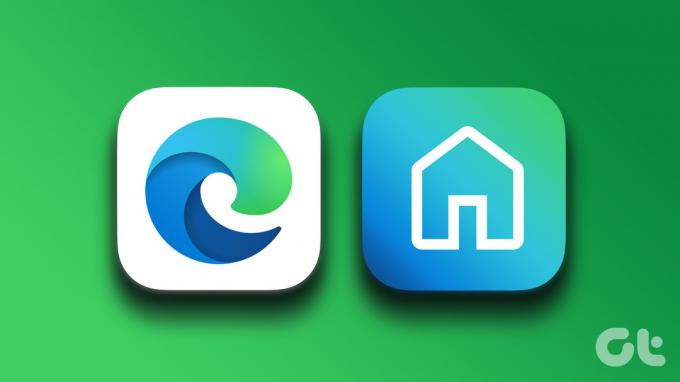
หน้าแรกเริ่มต้นของ Microsoft Edge จะแสดงแถบค้นหา Bing รูปภาพ Bing ประจำวัน เว็บไซต์ที่เข้าชมบ่อย และฟีดข่าว Microsoft Edge ยังมีปุ่มโฮมเฉพาะข้างแถบที่อยู่ เราจะแสดงวิธีตั้งค่าโฮมเพจและปรับแต่งปุ่มโฮมใน Microsoft Edge
เปลี่ยนพฤติกรรมการเริ่มต้น Microsoft Edge
ก่อนที่เราจะแสดงวิธีตั้งค่าโฮมเพจใน Microsoft Edge คุณจะต้องเปลี่ยน พฤติกรรมการเริ่มต้นของ Edge. ซึ่งหมายความว่า คุณจะต้องให้ Microsoft Edge เปิดพร้อมกับหน้าแท็บใหม่เมื่อเริ่มต้น นี่คือวิธีการ
ขั้นตอนที่ 1: เปิด Microsoft Edge บนคอมพิวเตอร์ของคุณ
ขั้นตอนที่ 2: เลือกเมนูเคบับ (สามจุด) ที่มุมขวาบน
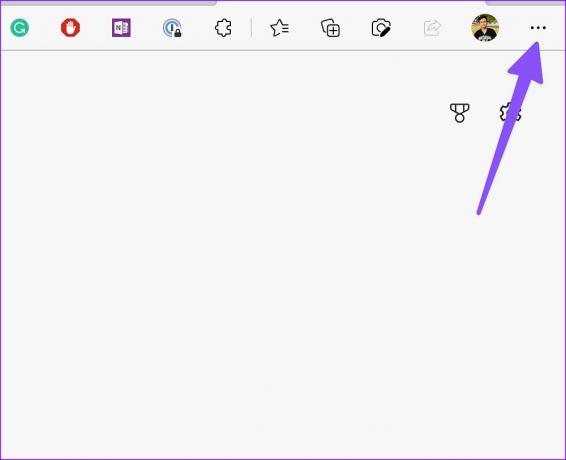
ขั้นตอนที่ 3: เปิดการตั้งค่า

ขั้นตอนที่ 4: เลือก 'เริ่มต้น หน้าแรก และแท็บใหม่' จากแถบด้านข้างด้านซ้าย
ขั้นตอนที่ 5: ภายใต้เมนู 'เมื่อ Edge เริ่มทำงาน' ให้เลือกปุ่มตัวเลือกข้าง 'เปิดหน้าแท็บใหม่'

เมื่อใดก็ตามที่คุณเริ่ม Microsoft Edge บนเดสก์ท็อป เบราว์เซอร์จะเปิดขึ้นพร้อมหน้าแท็บใหม่ มาปรับแต่งกันเถอะ
ตั้งค่าโฮมเพจใน Microsoft Edge
Microsoft มีตัวเลือกการปรับแต่งมากมายเพื่อตั้งค่าโฮมเพจที่สมบูรณ์แบบบน Edge มาสำรวจตัวเลือกของเรากัน
ขั้นตอนที่ 1: เปิด Microsoft Edge บนเดสก์ท็อปของคุณ
ขั้นตอนที่ 2: หลังจากที่คุณปรับแต่งพฤติกรรมการเริ่มต้นแล้ว เบราว์เซอร์จะเปิดหน้าแท็บใหม่
ขั้นตอนที่ 3: คลิกเฟืองการตั้งค่าที่มุมบนขวาเพื่อเปิดการตั้งค่าหน้า

ขั้นตอนที่ 4: ใช้เมนูแบบเลื่อนลงการตั้งค่าเค้าโครงเพื่อเลือกตัวเลือกใดตัวเลือกหนึ่ง

โฟกัส: ปิดใช้งานรูปภาพประจำวันของ Bing แสดงคำทักทาย และจำกัดเนื้อหาไว้เฉพาะหัวเรื่องเท่านั้น
แรงบันดาลใจ: แสดงรูปภาพหรือวิดีโอของวัน เปิดใช้งานการทักทาย และทำให้เนื้อหาบางส่วนมองเห็นได้บนเพจ
ข้อมูล: ตัวเลือกนี้เหมาะอย่างยิ่งหากคุณใช้ข่าวสาร MSN บ่อยๆ
คุณยังมีตัวเลือกในการตั้งค่าหน้าแรกแบบกำหนดเองบน Microsoft Edge เมื่อคุณเลือกกำหนดเอง ให้ไปที่เมนูด้านล่างเพื่อทำการเปลี่ยนแปลง
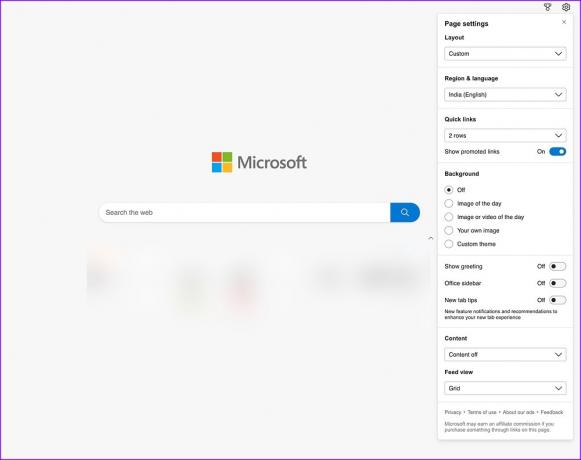
คุณสามารถปิดใช้งานพื้นหลัง ลิงก์ผู้สนับสนุน คำทักทาย แถบข้าง Office เคล็ดลับแท็บใหม่ และเนื้อหาเพื่อให้ดูเรียบง่าย คุณยังสามารถปิดลิงก์ด่วนได้หากพบว่าไม่มีประโยชน์ นี่คือวิธีที่ Microsoft Edge ดูแลหลังจากปิดตัวเลือกดังกล่าวทั้งหมด
ตั้งค่าปุ่มโฮมของ Microsoft Edge เพื่อเปิดหน้าแท็บใหม่
Microsoft Edge แสดงปุ่มโฮมข้างแถบเครื่องมือที่ด้านบนสุด ตามค่าเริ่มต้น จะเปิดการค้นหา Yahoo อย่างไรก็ตาม คุณสามารถเปลี่ยนเพื่อเปิดหน้าเว็บหรือหน้าแท็บใหม่ได้จากการตั้งค่า Microsoft Edge นี่คือวิธีที่คุณสามารถปรับแต่งได้
ขั้นตอนที่ 1: เปิดการตั้งค่า Microsoft Edge (โปรดดูขั้นตอนด้านบน)
ขั้นตอนที่ 2: เลือก 'เริ่มต้น หน้าแรก และแท็บใหม่' จากแถบด้านข้างด้านซ้าย
ขั้นตอนที่ 3: ภายใต้ 'ปุ่มหน้าแรก' เลือกปุ่มตัวเลือกข้าง 'หน้าแท็บใหม่' และคุณก็พร้อมที่จะไป

ขั้นตอนที่ 4: คุณยังสามารถตั้งค่าปุ่มโฮมเพื่อเปิดหน้าเว็บเฉพาะ ตัวอย่างเช่น คุณสามารถตั้งค่าให้เปิดการค้นหาโดย Google, ฟีด Twitter หรือ YouTube
เมื่อคุณคลิกปุ่มโฮมใน Edge จะเป็นการเปิดหน้าแท็บใหม่ของคุณ หากคุณไม่พบว่าปุ่มโฮมมีประโยชน์ ให้ปิดการใช้งานจากเมนูเดียวกัน
ตั้งค่าโฮมเพจใน Microsoft Edge สำหรับ Android
ก่อนอื่น คุณต้องตั้งค่าหน้าแรกของ Microsoft Edge เพื่อเปิดหน้าแท็บใหม่
ขั้นตอนที่ 1: เปิด Microsoft Edge บนโทรศัพท์ Android ของคุณ
ขั้นตอนที่ 2: แตะเมนูเพิ่มเติมที่ด้านล่างแล้วเปิดการตั้งค่า
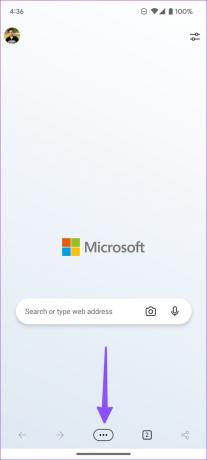

ขั้นตอนที่ 3: เปิดเมนูทั่วไป

ขั้นตอนที่ 4: เลื่อนไปที่หน้าแรกแล้วแตะปุ่มตัวเลือกข้าง 'หน้าแท็บใหม่'

ปรับแต่ง Microsoft Edge Homepage บน iPhone และ Android
Microsoft Edge สำหรับ Android มีตัวเลือกการปรับแต่งที่เหมือนกันกับเดสก์ท็อป
ขั้นตอนที่ 1: เปิด Microsoft Edge แล้วแตะที่เมนูเพิ่มเติมที่มุมขวาบน

ขั้นตอนที่ 2: คุณมีสามตัวเลือกให้เลือก

โฟกัส: ปิดใช้งานข่าว MSN ปิดรูปภาพประจำวัน และแสดงเฉพาะเว็บลิงก์อย่างรวดเร็ว
แรงบันดาลใจ: เปิดใช้งานภาพประจำวันและทางลัดเพื่อเปิดฟีดข่าวอย่างรวดเร็ว
กำหนดเอง: เค้าโครงแบบกำหนดเองของ Microsoft Edge ช่วยให้คุณสามารถเปิด/ปิดไซต์ที่เยี่ยมชมบ่อยที่สุด ภาพประจำวัน และฟีดข่าว
หากคุณต้องการลบรายละเอียดสภาพอากาศออกจากหน้าแรกของ Edge ให้ทำการเปลี่ยนแปลงจากการตั้งค่า
ขั้นตอนที่ 1: ไปที่การตั้งค่า Microsoft Edge (ดูขั้นตอนด้านบน)
ขั้นตอนที่ 2: เลือก 'หน้าแท็บใหม่'

ขั้นตอนที่ 3: ปิดใช้งานการสลับ 'แสดงรูปภาพของชื่อวัน' และ 'สภาพอากาศ'

ปรับแต่งโฮมเพจ Microsoft Edge อย่างมืออาชีพ
Microsoft Edge บนเดสก์ท็อปช่วยให้คุณตั้งค่ารูปภาพและเปลี่ยนธีมสำหรับโฮมเพจได้ แอพมือถือให้คุณเลือกระหว่างธีมสว่างและมืดเท่านั้น
ปรับปรุงล่าสุดเมื่อวันที่ 23 พฤศจิกายน 2565
บทความข้างต้นอาจมีลิงค์พันธมิตรซึ่งช่วยสนับสนุน Guiding Tech อย่างไรก็ตาม ไม่มีผลกับความสมบูรณ์ของกองบรรณาธิการของเรา เนื้อหายังคงเป็นกลางและเป็นของแท้
เธอรู้รึเปล่า
เบราว์เซอร์ของคุณติดตามระบบปฏิบัติการของคุณ ที่อยู่ IP เบราว์เซอร์ รวมถึงปลั๊กอินและส่วนเสริมของเบราว์เซอร์
เขียนโดย
ปาร์ธ ชาห์
ก่อนหน้านี้ Parth เคยทำงานที่ EOTO.tech ซึ่งครอบคลุมข่าวเทคโนโลยี ปัจจุบันเขาทำงานอิสระที่ Guiding Tech โดยเขียนเกี่ยวกับการเปรียบเทียบแอป บทช่วยสอน คำแนะนำและคำแนะนำเกี่ยวกับซอฟต์แวร์ และการเจาะลึกในแพลตฟอร์ม iOS, Android, macOS และ Windows



